Экспорт с запросами¶
Экспорт с запросами предназначен для гибкой настройки экспорта под местные условия и позволяет комбинировать запросы к документам «М-АПТЕКА плюс» в связанные группы.
Внимание
Для настройки экспорта с запросами необходимо знать язык SQL, также обязательно знакомство со структурой БД программы «М-АПТЕКА плюс». (Документацию по структуре БД «М-АПТЕКА плюс» можно запросить в службе поддержки пользователей).
Экспорт с запросами работает в общем Экспорте документов, а его настройка выполняется через общий механизм Настройки экспорта-импорта документов.
Использование экспорта с запросами показывается на примере экспорта документов Заказ поставщику:
-
Для экспорта в программе «М-АПТЕКА плюс» должен существовать внешний контрагент, который будет получать документы заказа. Если в БД ещё нет для него учётной записи, нужно создать её в справочнике Внешние контрагенты.
-
Для внешнего контрагента в программе «М-АПТЕКА плюс» должен существовать участник почтового обмена, который будет получать документы заказа. Если в БД ещё нет для него учётной записи, нужно создать её в форме Участники почтового обмена.
-
Создать настройку экспорта-импорта для внешнего контрагента в форме Настройки экспорта-импорта документов, расположенной по адресу: Администратор системы → Настройки системы → Экспорт-импорт документов.
3.1. Нажать кнопку
 Добавить, после чего ввести код настройки и её наименование, а также выбрать поставщика (это внешний контрагент):
Добавить, после чего ввести код настройки и её наименование, а также выбрать поставщика (это внешний контрагент):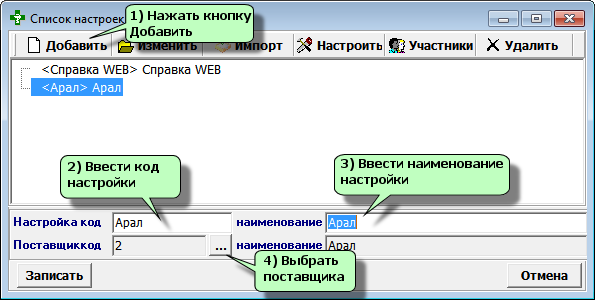
3.2. Сохранить созданную настройку экспорта-импорта с помощью кнопки Записать.
3.3. Отредактировать настройку экспорта-импорта кнопкой
 Настроить. Откроется окно Создание конфигурации поставщика, в котором следует перейти на вкладку Экспорт-импорт и нажать на кнопку Настройки экспорта документов:
Настроить. Откроется окно Создание конфигурации поставщика, в котором следует перейти на вкладку Экспорт-импорт и нажать на кнопку Настройки экспорта документов: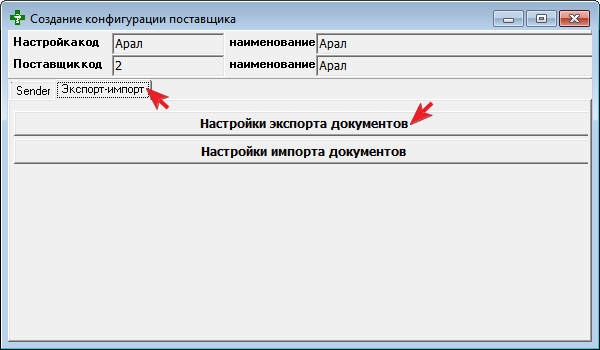
3.4. В форме Настройка экспорта документов и отчётов установить курсор на документ Заказ поставщику.
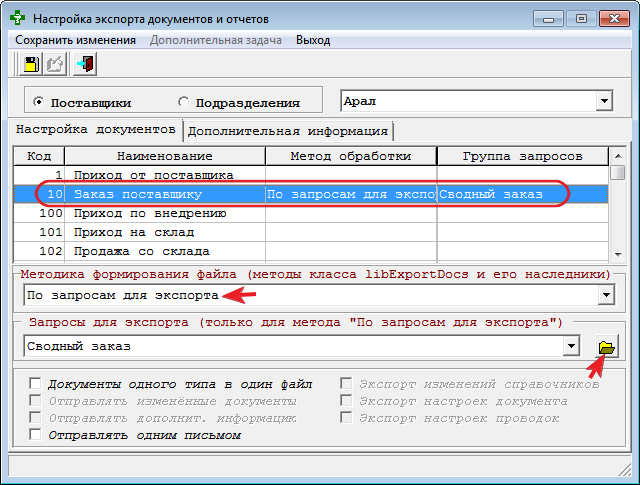
3.5. В списке Методика формирования файла (метод класса libExportDocs и его наследники) выбрать По запросам для экспорта (именно эта методика реализует механизм экспорта с запросами).
3.6. Справа от поля Запросы для импорта (только для метода "По запросам для экспорта") нажать на кнопку
 (Создать или редактировать группу запросов) для создания новой группы запросов:
(Создать или редактировать группу запросов) для создания новой группы запросов: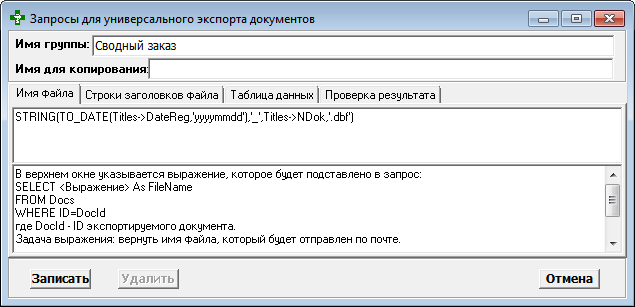
3.7. Вписать название группы запросов в поле Имя группы.
Примечание
В форме имеется возможность копировать (дублировать) готовые группы запросов в группу с другим именем. Для создания дубля (копии) группы нужно заполнить поле Имя для копирования в верхней части формы. По умолчанию это поле пустое, пока в нём есть название (дубля), все изменения будут вноситься одновременно в оба экземпляра (исходный и дубль). Чтобы дубль действительно был создан, нужно запомнить изменения кнопкой Записать.
3.8. Написать запросы, входящие в группу, такие как отдельные SQL-запросы для:
- имени файла экспорта;
- строк заголовков файла;
- таблицы данных.
Каждый SQL-запрос записывается на отдельной вкладке с соответствующим названием. В нижнем окне каждой вкладки приведены краткие пояснения к написанию соответствующего SQL-предложения.
Примечание
Вкладка Строки заголовков файла может содержать произвольное количество SQL-предложений, которые можно выстраивать в нужном порядке боковыми кнопками со стрелками, ставшее ненужным SQL-предложение также можно удалить соответствующей боковой кнопкой.
Корректность созданной группы запросов можно проверить на вкладке Проверка результата. Для этого нужно в поле Документ по кнопке
 (Выбрать документ) из списка документов и кнопкой
(Выбрать документ) из списка документов и кнопкой  (Выполнить проверку) запустить на исполнение группу запросов. Результат будет показан в соответствующих окнах вкладки:
(Выполнить проверку) запустить на исполнение группу запросов. Результат будет показан в соответствующих окнах вкладки: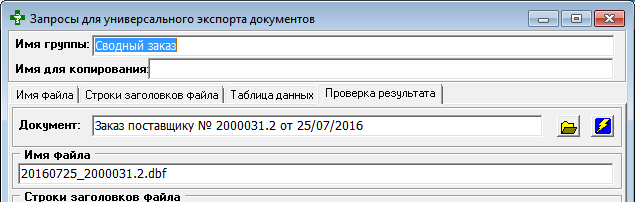
-
Записать настройки группы запросов (корректно заполнив SQL-предложения соответствующих запросов и выполнив проверку на каком-либо документе) и типа документа.
-
Создать один или несколько документов Заказ поставщику для внешнего контрагента и выполнить их экспорт.
Механизм экспорт с запросами может быть использован для экспорта из БД программы «М-АПТЕКА плюс» произвольной информации по любым документам.